¿Cómo puedo formatear mi PC con Windows 10?
Te explico como puedes utilizar una de las herramientas de windows para formatear tu PC de forma sencilla y sin necesidad de soporte técnico
elblogdsergio
9/17/20242 min read
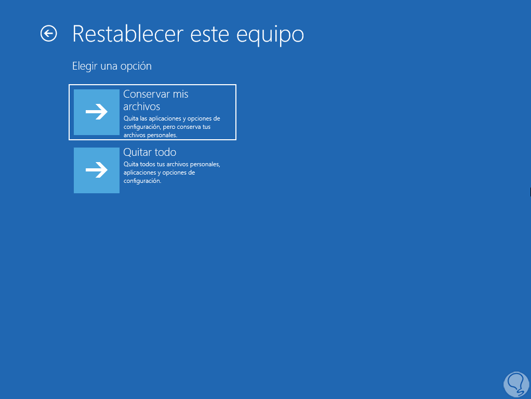
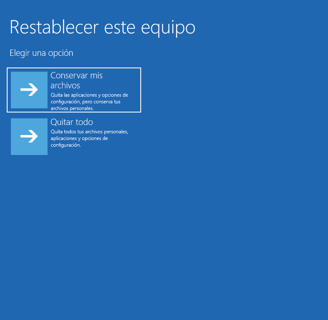
Tu PC se puso lenta o no funciona bien. Sigue estos pasos y dejála como nueva.
Frecuentemente nuestras computadoras con Windows comienzan a correr lento. Esto suele suceder por dos razones, le primera es que tengamos un disco duro mecánico y esto genere el problema. Y , la segunda razón es sin duda que nuestro sistema operativo se ha llenado de archivos basura que ralentizan su funcionamiento
Como primera opción siempre te recomendare el formatear tu computadora para mejorar su desempeño. Para hacerlo no necesitas soporte técnico , a continuación te dejo los pasos para que lo hagas tu mismo.
No sin antes mencionarte que es sumamente importante que hagas una copia de seguridad de tus archivos para que te asegures de no perderlos.
A continuación te dejo los pasos a seguir:
Accede a la Configuración de Recuperación:
Opción 1: Menú Inicio:
Busca "Recuperación" en el menú de inicio y selecciona "Recuperación".
Opción 2: Configuración de Windows:
Ve a "Inicio" > "Configuración" > "Actualización y seguridad" > "Recuperación".
Selecciona la Opción de Restablecimiento:
En la sección "Restablecer este PC", haz clic en "Comenzar".
Elige el Tipo de Restablecimiento:
Mantener mis archivos: Esto mantendrá tus archivos personales pero eliminará las aplicaciones y configuraciones.
Quitar todo: Esta opción eliminará todos los archivos y restaurará Windows a su estado original.
Selecciona la Opción de Reinstalación:
Descargar una imagen desde la nube: Si tienes una conexión a internet estable, puedes descargar una imagen de Windows desde la nube.
Reinstalación local: Si tienes una imagen de Windows guardada en tu PC, puedes usarla para la reinstalación.
Confirma y Reinicia:
Sigue las instrucciones en pantalla para confirmar tu elección y reiniciar la computadora.
Durante el proceso de reinicio:
Windows se preparará para la reinstalación.
Se eliminarán los archivos seleccionados.
Se instalará una nueva copia de Windows.
Una vez finalizado el proceso:
Tu computadora se reiniciará y se iniciará Windows.
Tendrás que configurar Windows como si fuera una instalación nueva.
Consideraciones adicionales:
Clave de producto: Asegúrate de tener a mano tu clave de producto de Windows para activar el sistema operativo después de la reinstalación.
Controladores: Después de la reinstalación, es posible que necesites instalar los controladores de tus dispositivos (tarjeta gráfica, tarjeta de sonido, etc.).
Aplicaciones: Tendrás que reinstalar todas las aplicaciones que utilizabas antes.
Ventajas de este método:
No requiere un USB de instalación.
Es una forma rápida y sencilla de restablecer Windows.
Puedes elegir entre mantener tus archivos o eliminarlos por completo.
Precauciones:
Copia de seguridad: Recuerda que formatear borrará todos los datos de tu disco duro, así que asegúrate de tener una copia de seguridad de tus archivos importantes.
Licencia de Windows: Necesitarás una licencia válida de Windows para activar el sistema operativo después de la reinstalación.
Videos
Canal de youtube con contenido variado y entretenido.
Mantente soñando, activo y positivo.
